March 8
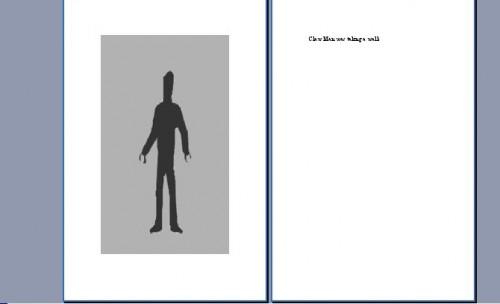
Mentre molti utenti si affidano a Microsoft Word per rendere semplici, documenti semplici, è anche in grado di gestire molti altri tipi di progetti. In questo articolo vi mostrerà come fare un libretto piegato in Word, completo di qualunque testo e grafica si sceglie. Gli usi di questi libretti sono quasi infinite: si può dettaglio la storia della vostra azienda; scrivere una storia per una classe piena di bambini; o compilare una raccolta di poesie preferite.
1 Aprire Microsoft Word, e quindi creare un nuovo documento vuoto. È possibile farlo facendo clic sul pulsante "Nuovo documento vuoto" sulla barra degli strumenti o usando la scorciatoia da tastiera Ctrl + N.
2 Fai clic su "File" sulla barra degli strumenti, e quindi fare clic su "Imposta pagina". La casella "Imposta pagina" si aprirà. Assicurati di essere sulla scheda "Margini".
3 Vai al menu a discesa sotto "Pagine", accanto a "più pagine." Selezionare "Formato libro." Ora vedrete alcune altre opzioni che sono stati aggiunti alla finestra di dialogo.
4 Modificare i margini nell'area "Margini" nella parte superiore della scatola. Nel menu a discesa "fogli per opuscolo", scegliere il numero di pagine che si desidera il libretto di avere. Fai clic su "OK".
5 Immettere il testo e inserire immagini nel libretto, proprio come si farebbe con qualsiasi altro documento Word. Quando si è ultimato le libretto, cliccare sul pulsante "Anteprima di stampa" sulla barra degli strumenti per vedere come il vostro libretto apparirà una volta stampata. Se si guarda bene a voi, la stampa via!
